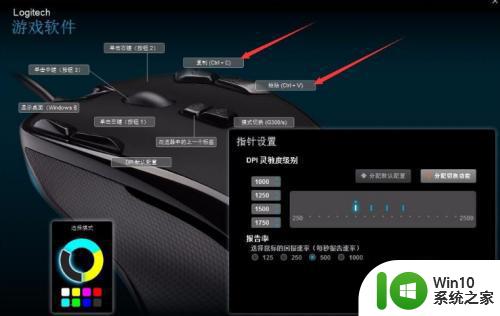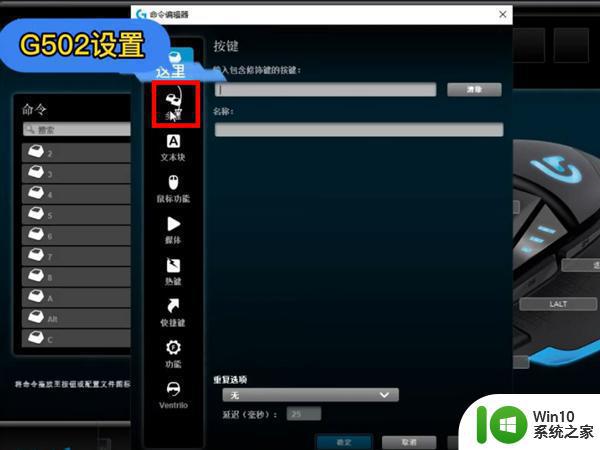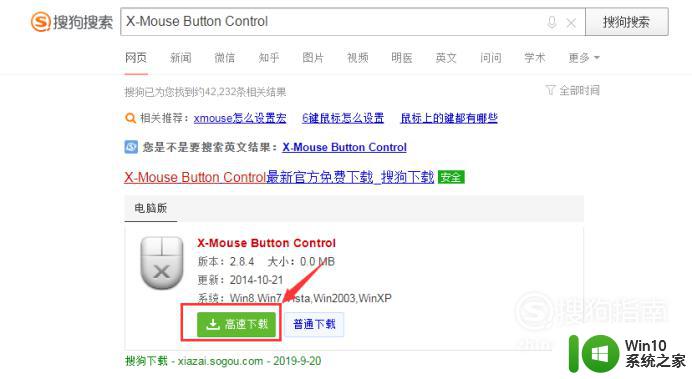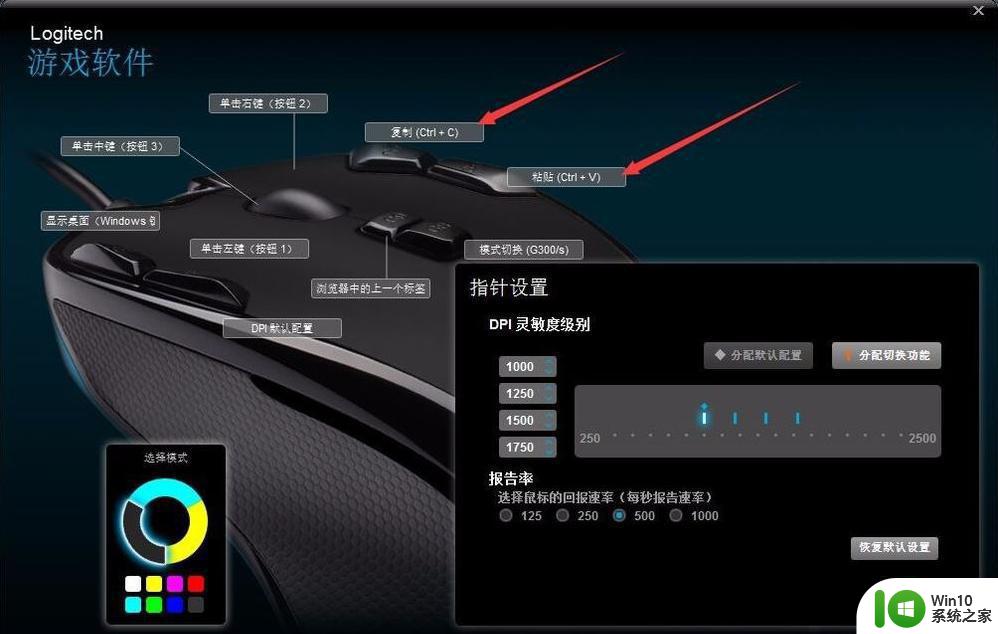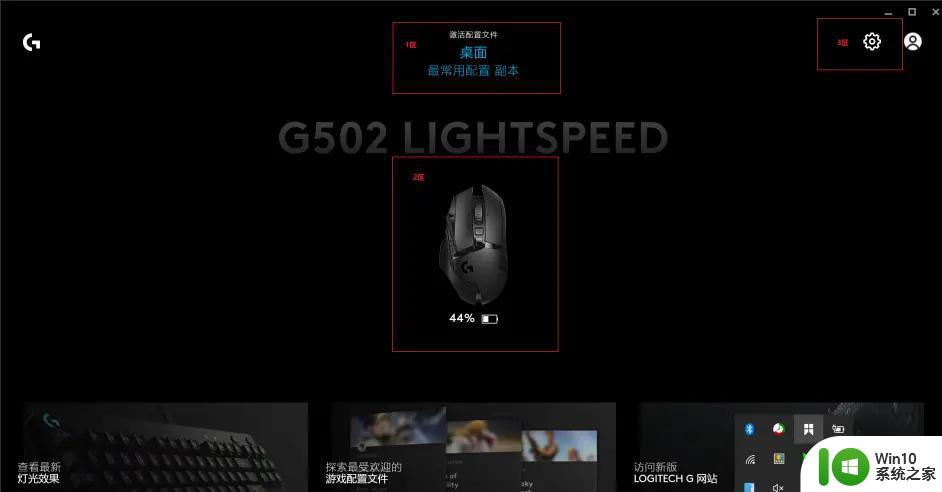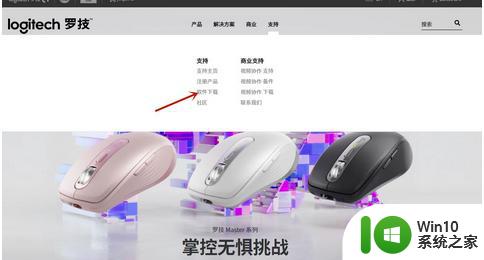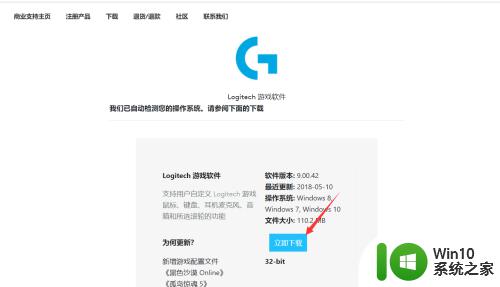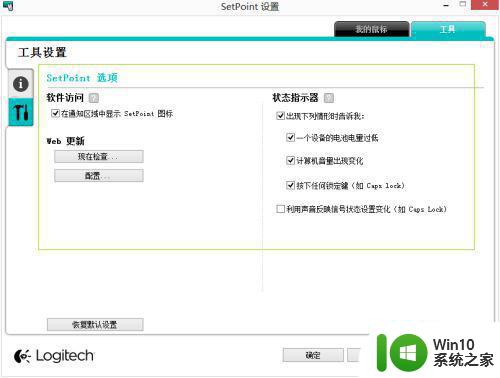罗技鼠标设置宏的方法 罗技鼠标宏设置教程
罗技鼠标是广受欢迎的电脑外设品牌之一,其鼠标产品在市场上备受推崇,除了稳定的性能和舒适的手感外,罗技鼠标还拥有强大的宏设置功能,使用户能够个性化定制各种功能和操作。通过罗技鼠标的宏设置,我们可以简化繁琐的操作流程,提高工作效率。本文将介绍罗技鼠标设置宏的方法,帮助大家轻松掌握这一功能,实现更加便捷和高效的操作体验。无论是游戏玩家还是工作使用者,都可以通过学习罗技鼠标宏设置教程,充分发挥鼠标的潜力,提升自己的使用体验。

具体步骤如下:
1、首先,我们根据我们的鼠标型号,在罗技的官网下载对应的鼠标设置软件程序,下载安装打开,点击软件主页的鼠标按键。
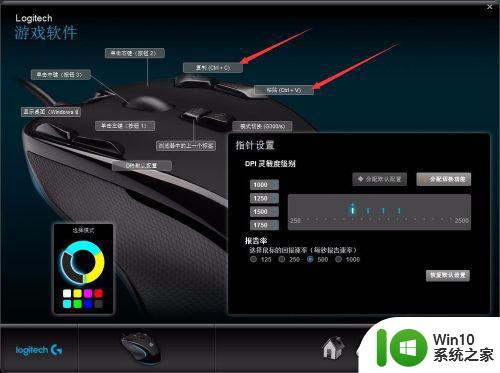
2、在设置软件主页,我们可以看到鼠标样式和所有按键,我们点击按键,可以看到会出现一个小的下拉箭头。
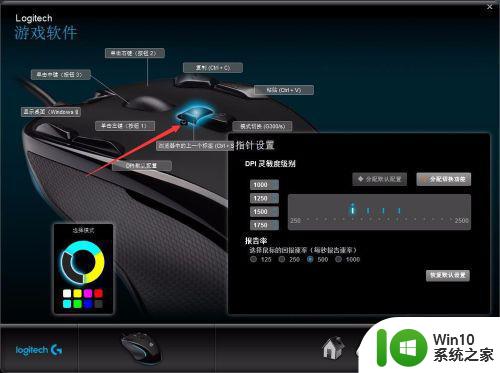
3、点击小箭头,系统会弹出一系列选项,我们鼠标左键点击选中编辑,进入到宏按键的编辑窗口。
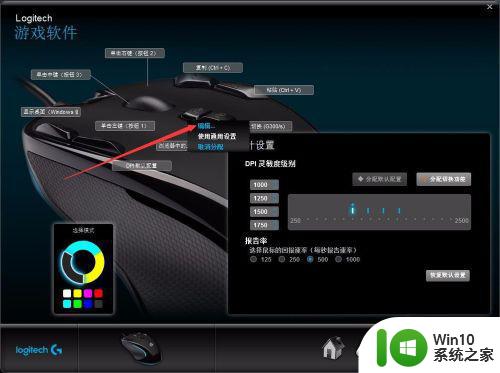
4、罗技鼠标的所有宏按键,基本都有原本的默认预设,我们首先点击预设旁边的清除,将原先的预设置清除。
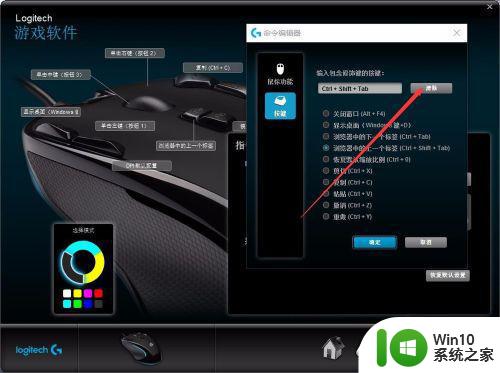
5、随后,我们直接按下我们需要的宏按键设置,可以使用组合键也可以是单个按键,之后就可以点击确定进行保存。
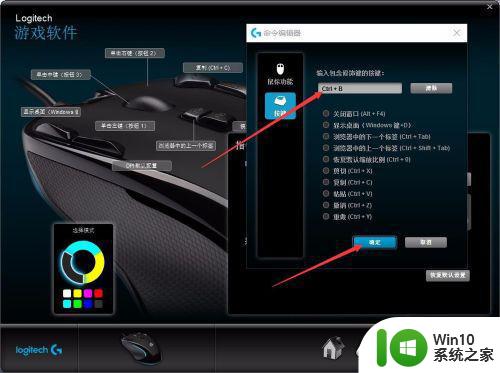
6、设置完成宏按键之后,我们就可以退出罗技鼠标的设置软件,可以直接退出软件,宏按键的设置会自动保存并进行应用。
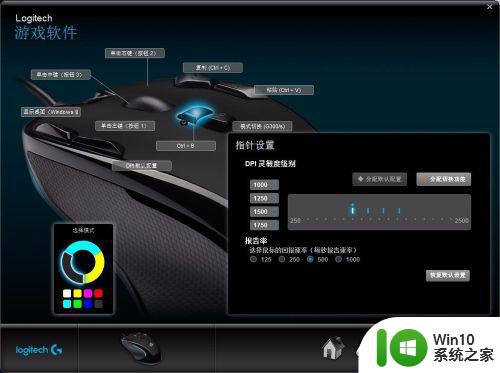
以上就是罗技鼠标设置宏的方法的全部内容,如果您遇到这种情况,可以按照本文的说明进行解决,希望这篇文章能够帮助到您。